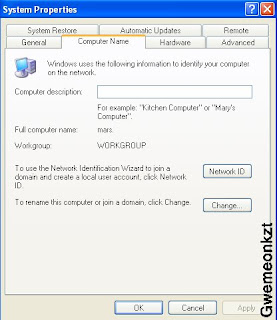Instalasi dan Konfigurasi Jaringan LAN buat PEMULA
Instalasi dan Konfigurasi Jaringan LAN buat PEMULA
LAN (Local Area Network) merupakan jernis jaringan yang menghubungkan dua atau lebih workstation dalam satu jaringan local yg tidak terlalu luas, misalx dalam satu ruang atau satu gedung. Secara garis besar terdapat dua tipe jaringan LAN, yaitu :1. Peer to Peer
2. Client-Server
Jaringan peer-to-peer merupakan jenis jaringan yang menghubungkan beberapa workstation dimana setiap workstation mempunyai kedudukan yg sama. dalam artian masing2 WS berbagi sumberdaya. Sedangkan, jaringan Client-Server, dapat dilihat dari namax, dimana terdapat WS yg berfungsi sebagai server yg menyediakan sumber daya yg diberikan kepada tiap2 client.
ok. kita langsung saja.
1. Instalasi jaringan LAN
beberapa hal yg diperlukan dalam instalasi ini seperti:
- Kabel UTP
- konektor RJ-45
- Tang Crimping
- Lan Tester (optional)
- LAN Card (NIC) buat mainboard yg offboard (perangkat network dan grapich belum disertakan/eksternal)
setelah yg dibutuhkan sdah siap, maka kita dpat memulai membangun jaringan yang kita butuhkan.
perlu diperhatikan juga bahwa tiap jenis jaringan akan menggunakan tipe kabel yang berbeda.
[+] jaringan peer-to-peer menggunakan kabel tipe Crossover
[+] jaringan client-server menggunakan kabel tipe Straight
langsung saja kita memulai membuat kabel jaringan yg pertama yaitu jaringan peer-to-peer
pada jaringan ini kita menggunakan kabel tipe Crossover. berikut merupakan susunan warna kabel pada tipe Crossover.
konektor 1#
PH - H - PO - B - PB - O - PC - C
konektor 2#
PO - O - PH - B - PB - H - PC - C
seadangkan untuk jaringan yg kedua yaitu jaringan Client-Srver kita menggunakan kabel Straight, yg dimana susunan warna kabelx sprti brikut:
konektor 1# dan 2# susunanx sama
PO - O - PH - B - PB - H - PC - C
ket:
H > hijau
B > biru
O > orange
C > coklat
P > putih
setelah kita selesai menyusun warna kabel sesuai yang kita butuhkan, kita lanjutkan dengan menghubungkanx dengan konekstor RJ-45. ratakan ujung2 kedelapan kabel yang akan kta masukkan kedalam konektor.
yg perlu diperhatikan saat memasukkan kabel2 kedalam konekstor yaitu posisi konektor menghadap keatas ato kebawah, jangan sampai terbalik posisinya pada konektor ujung yg satu dan pada ujung lainnya.
setelah itu kunci konektor dan kabel dengan menggunakan tang crimping. jika perlu anda bisa
mengetes kabel anda dengan LAN Tester. Pastikan setiap lampu yang hidup pada LAN tester sama.
nah tahap instalasi sudah selesai. sekarang kita lanjutkan pada tahap selanjutnya.
2. Konfigurasi jaringan LAN
saya akan coba memberikan langkah2 yg lebih singkat dalam melakukan konfigurasi jaringan ini.
bebrapa hal yang perlu diprhatikan juga agar nantinya tidak terjadi conflict dalam network yg kita buat yaitu:
a. Computer Name dan Workgroup
b. IP Address
a.) untuk mengatur nama dan workgorup, kita dapat melakukannya dengan langkah seperti brikut:
klik kanan My Computer pilih Properties. masuk pada tabulasi Computer name.
klik tombol Change. masukkan nama komputer dan workgroup lalu tekan OK.
b.) untuk mengatur IP address kita dapat melakukannya dengan langkah seperti berikut:
klik Start > Control Panel > Netwotk and Internet Connection > Network Connection.
pilih NIC yang sedang aktif. klik kanan dan pilih Properties.
pada tabulasi General dalam kotak Connection pilih Internet Connection (TCP/IP) lalu klik properties (bisa juga dengan double klik).
pilih Use the Following IP Address.
Isikan dengan alamat yg akan digunakan, misalnya :
IP Address : 192.168.1.10
Subnet mask : 255.255.255.0
Default Gateway : 192.168.1.1 (ip media yang kita gunakan sebagai gateway misalnya modem ADSL)
untuk DNS biarkan saja kosong.
klik OK.
sekarang coba anda melakukan browsing dengan web browser atau melakukan ping ke http://www.google.com melalui command prompt.
jika masih belum terkoneksi internet, coba perhatikan kabel yg dipasang atau pastikan pada modem sudah benar konfigurasinya alias statusnya sudah UP.
Credit:www.jasakom.com